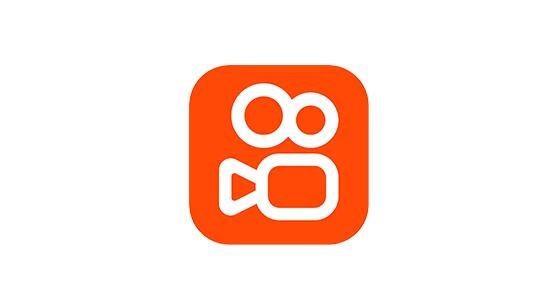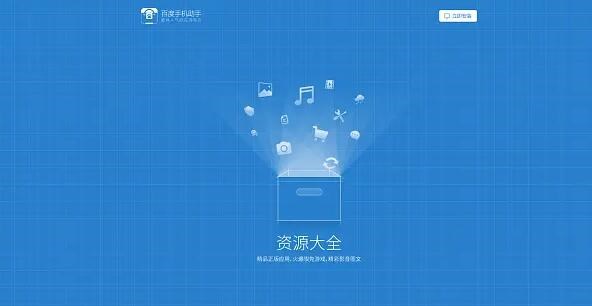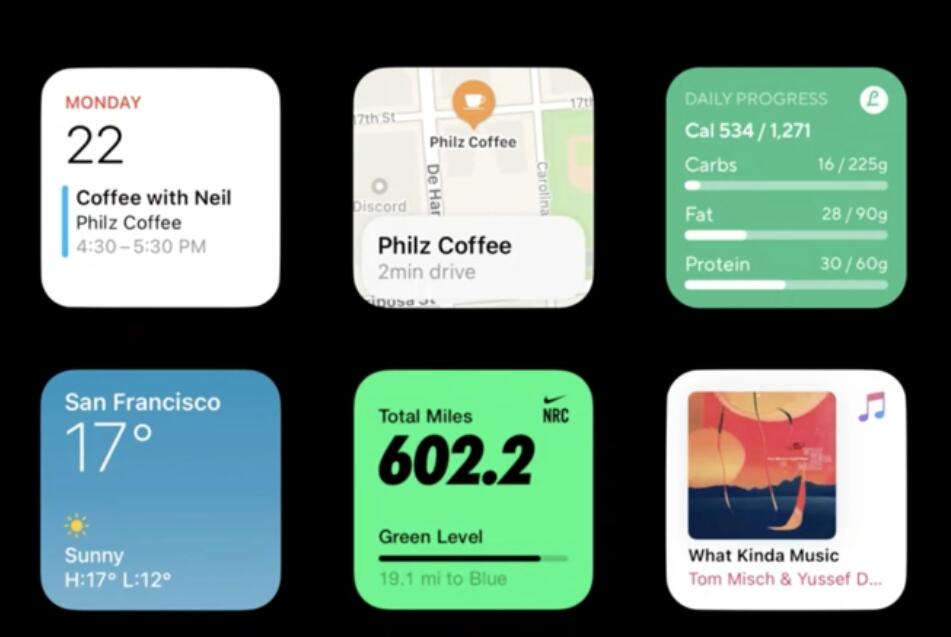标题:iOS签名IPA免越狱——原理与详细介绍
简介:本篇文章主

要介绍iOS签名IPA免越狱的原理,以及如何为未越狱的iOS设备安装IPA包。
内容:
一、iOS签名原理简介
在iOS系统中,软件(即.ipa文件)安装的权限受到严格控制。苹果为了保证安全,要求所有ipa文件必须经过签名(Signing)才能安装到非越狱(unjailbroken)的设备上。签名主要包含两种方式:企业证书签名和开发者证书签名。
1. 企业证书签名:
苹果向企业用户发放企业证书,企业可以将该证书用于内部分发的应用。这种签名方式得到的应用相对自由,可以传播给无数其他非趋势的iOS用户。
2. 开发者证书签名:
个人开发者或企业开发者在发布应用时会获得开发者证书。这种签名的应用个人用途广泛,一般用于自己或团队开发或试验阶段,安装数量有限,只能安装到自己或团队的webclip证书设备上。
二、免越狱签名IPA安装方法
免越狱安装ipa文件主要有以下几种方法,我们将以其中描述文件包含webclip一种方法为例进行详细步骤说明。
1. 使用Xcode进行安装
2. 使用Cydia Impactor进行安装
3. 使用第三方工具如AltStore、AppCake等进行安装。
说明:本教程仅用于个人学习研究,请勿用于非法用途,否则造成的一切法律责任自负。
方法一:使用Xcode进行安装
1. 准备工作:
– 拥有Apple ID账户;
– 下载并安装Xcode(Mac电脑上的开发工具)。
2. 具体步骤:
1) 在Mac电脑上打开Xcode。
2) 如果是首次使用Xcode,需要添加Apple ID账户,选择Xcode菜单 > Preferences > Accounts,并登录账户。
3) 在Xcode菜单栏,选择 File > New > Project。
4) 在选择模板页面,选择 iOS > Single View App,点击Next。
5) 在配置项目页面,需要填写项目名称、公司名称等,务必确保Bundle Identifier唯一,然后点击Next。
6) 选择存储项目的位置,点击Create。
7) 在项目设置页面,选中 Targets > 你的项目名称 > General。在此页面下拉,找到 Signing 部分,勾选 Automatically manage signing,然后选择Team 为自己的Apple ID账户。
8) 将手机连接到Mac。
9) 在项目设置页面选择设备,点击 Xcode 菜单栏中的 Play 按钮,创建并安装签名后的试验应用。
10) 在手机上设置信任设备,打开 设置 > 通用 > 设备管理 > 选择自己的Apple ID > 点击信任。
11) 删除试验应用。
现在您已经有了一个有效的签名证书以及对应的存储文件。您可以使用第三方工具如iOS App Signer对IPA文件进行签名,并使用Xcode完成安装。
通过以上三种方法,即可实现在免越狱的iOS设备上安装IPA文件。
总结:相对于越狱,免越狱安装IPA方式更加安全,遵循苹果官方规定。同时教程所述方法也适合个人开发者或应用程序的试验阶段。希望本文能对您有所帮助。

 易嘉科技
易嘉科技